|
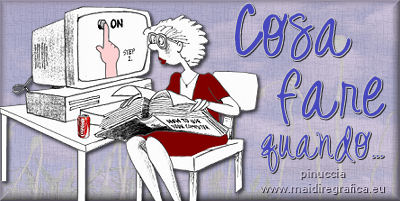
Traduction française
Ricevo da un'amica:
Ciao Pinuccia
Avrei bisogno di un aiuto...
Vorrei creare un timbro tipo quello che ti allego...
ma non riesco ad inserire una parte di testo in senso orario e l'altra in senso antiorario.
Dopo aver creato i due cerchi che approssimativamente dovrebbero avere questo aspetto:
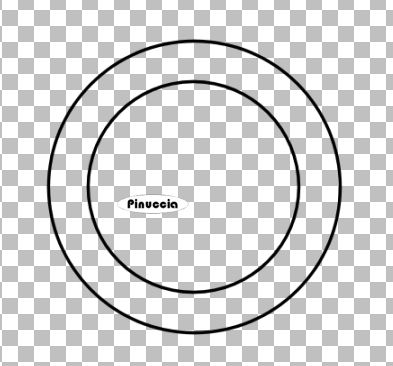
Attiva lo strumento Forme predefinite  , cerchio, , cerchio,
e disegna un cerchio all'interno delle due sfere, che servirà da guida per il testo.
Se punti il mouse perfettamente al centro e tieni premuto il tasto Ctrl, otterrai un cerchio perfetto.
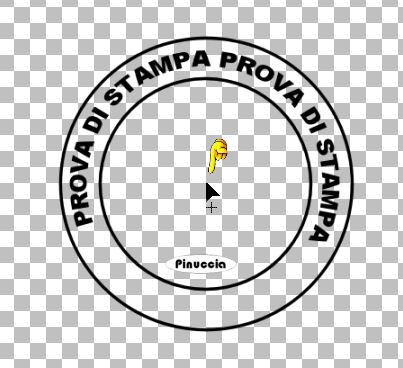
Attiva lo strumento Testo  e questo farà apparire attorno al cerchio una griglia. e questo farà apparire attorno al cerchio una griglia.
Passa il mouse sopra il cerchio e quando vedi la "A" sottolineata da una mezza luna, clicca con il tasto sinistro del mouse.
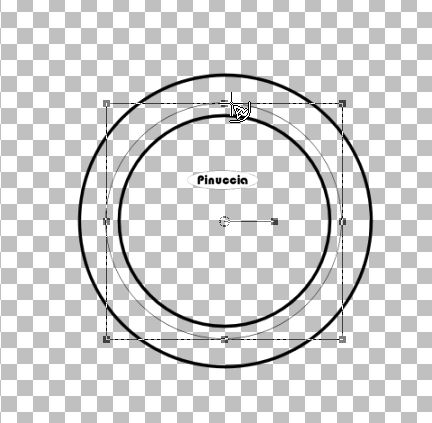
Questo farà apparire la finestra del testo.
Scrivi il tuo testo e contemporaneamente controlla il risultato sul tuo lavoro.
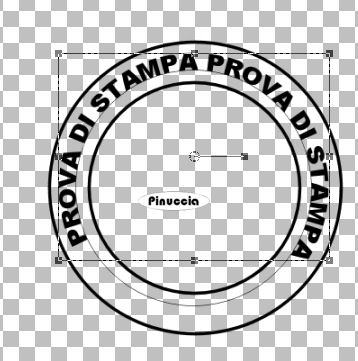
Nella paletta dei livelli, apri il menu del livello vettore, cliccando sul segno "più" e nascondi il livello dell'ellisse:
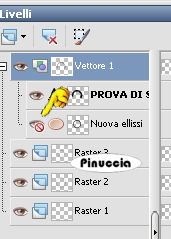
Livelli>Converti in livello raster.
Ed ecco la tua scritta.
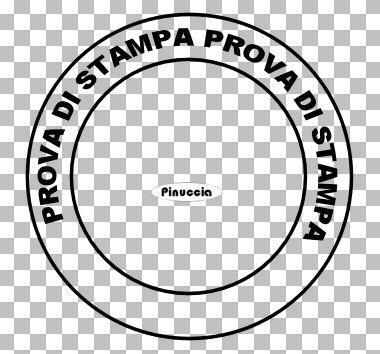
Per la seconda scritta, attiva nuovamente lo strumento Forme  , cerchio, , cerchio,
e disegna un altro cerchio come hai fatto con il precedente.
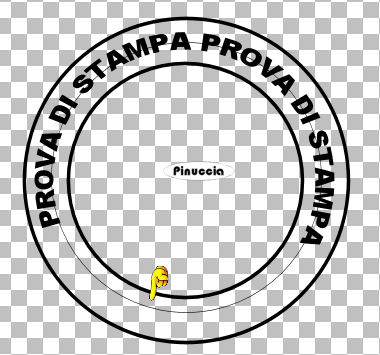
Per scrivere il testo internamente al cerchio, "punta" il mouse sul nodo centrale in basso:
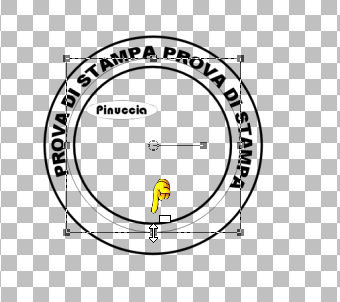
"rovescialo" portando la semilinea inferiore in alto.
 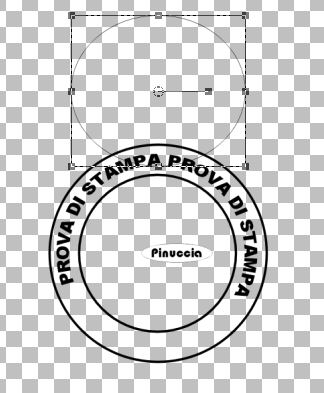
Puoi lasciare il cerchio dove sta o puoi spostarlo verso il basso, non ha importanza.
Nel tempo ho sperimentato un altro modo per applicare il testo sotto la forma,
usando Immagine>Capovolgi.
Verifica se funziona anche per te.
In entrambi i casi, prosegui
Attiva nuovamente lo strumento Testo  che farà apparire la griglia dello strumento. che farà apparire la griglia dello strumento.
Fai apparire la A sottolineata dalla mezzaluna e clicca con il tasto sinistro del mouse.
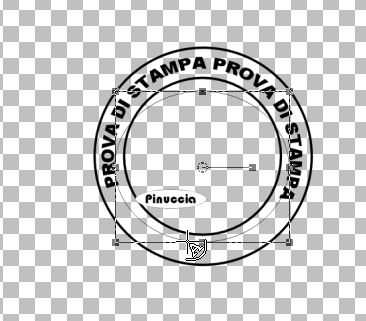
Scrivi il tuo testo controllandone la posizione.
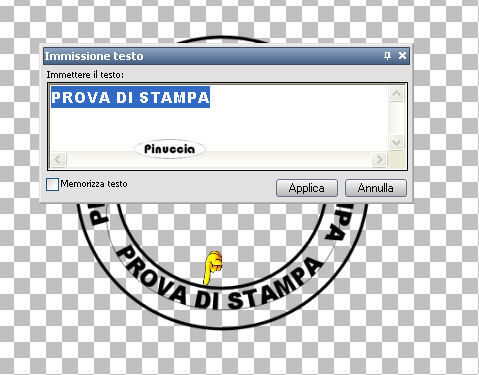
Elimina il livello vettore come hai fatto prima:

Livelli>Converti in livello raster ed ecco le tue scritte nel senso corretto.

Traduction française
Je reçois d'une amie:
Bonjour Pinuccia
Je ai besoin d'aide...
Je voudrais créer un tampon comme celui que je joins...
mais je ne peux pas entrer une partie du texte dans le sens des aiguilles d'une montre et l'autre partie dans le sens inverse des aiguilles d'une montre.
Ma réponse.
Après avoir créé les deux cercles, ils devraient ressembler approximativemente à ceci
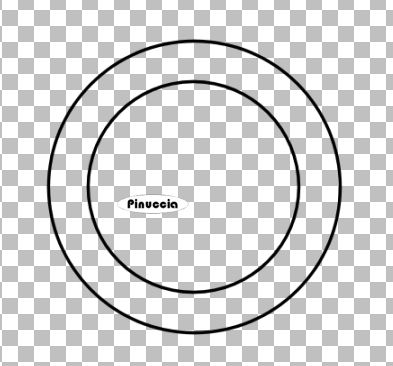
Activer l'outil Forme prédefinies  , cercle, , cercle,
et dessinez un cercle à l'intérieur des deux sphères,
qui servirà de guide pour le texte
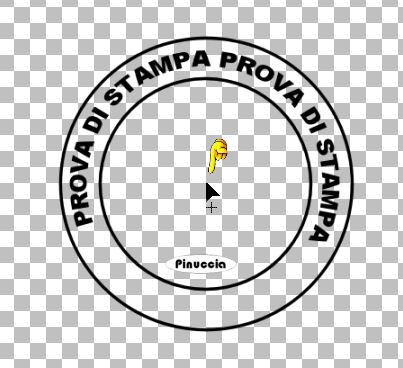
Activer l'outil Texte  et cela fera apparaître une grille autour du cercle. et cela fera apparaître une grille autour du cercle.
Glisser la souris sur le cercle et lorsque vous voyez le "A" souligné par une demi-lune,
cliquer avec le bouton gauche de la souris
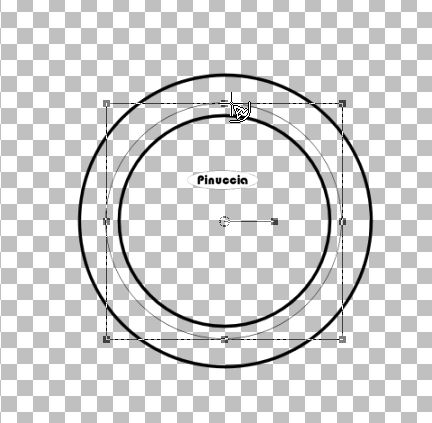
Cela fera apparaître la fenêtre du texte.
Écrivez votre texte et vérifier simultanément le résultat sur votre travail.
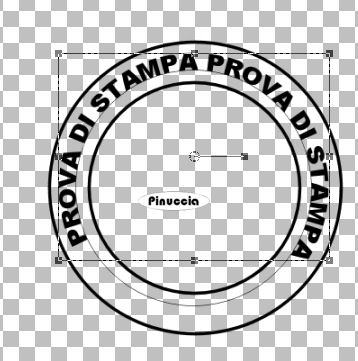
Dans la palette des calques, ouvrez le menu des calques,
en cliquant sur le signe "+" et cachez ou effacez le calque de l'ellipse.
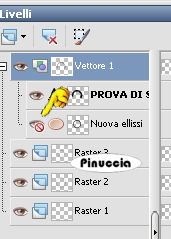
Calques>Converti en calque raster.
Et voila votre texte.
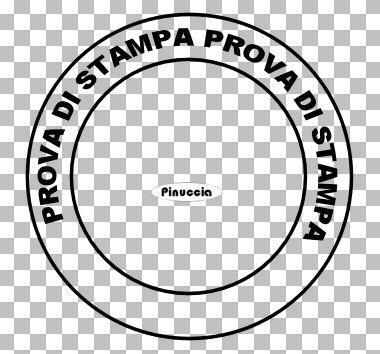
Pour le deuxième texte, activer à nouveau l'outil Formes  , cercle, , cercle,
et dessinez un autre cercle comme précédemment.
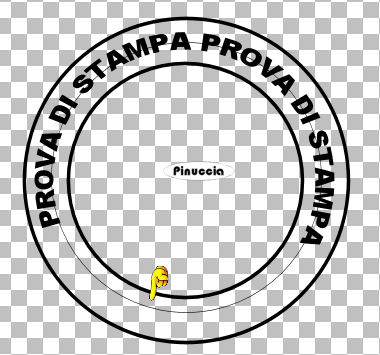
Pour écrire le texte à l'intérieur du cercle, placer la souris sur le noeud central comme ci-dessous
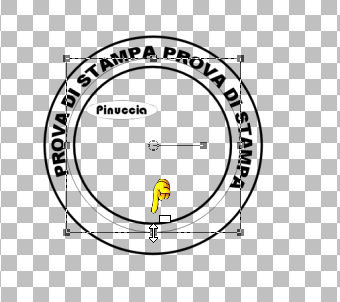
"retournez-le" en ramenant la demi-ligne inférieure vers le haut
 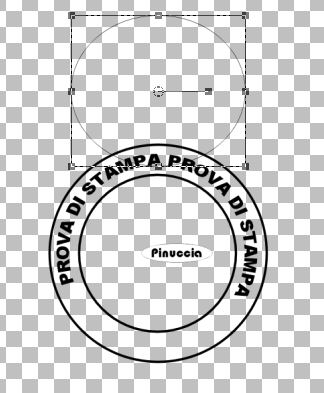
Vous pouvez laisser le cercle là où il se trouve ou vous pouvez les déplacer vers le bas, peu importe.
Au fil du temps, j'ai expérimenté une autre façon d'appliquer du texte sous la form,
en utilisanz: Image>Renverser
Voyez si cela fonctionne pour vous aussi.
Continuer comme ci-dessous dans les deux cas
Activer à nouveau l'outil Texte  ce qui fera apparaître la grille de l'outil. ce qui fera apparaître la grille de l'outil.
Faites apparaître la A souligné et cliquer avec la bouton gauche de la souris.
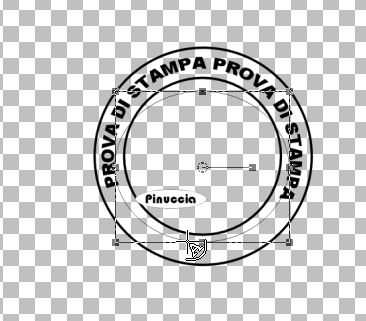
Écrivez votre texte en vérifiant la position.
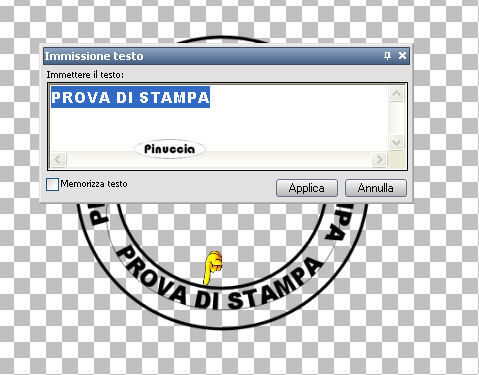
Supprimer ou cacher le calque vectoriel comme précédemment.

Calques>Convertir en calque raster et voila les deux textes dans la bonne position.


6 Febbraio 2009

|